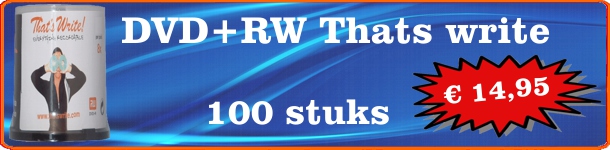Waarschijnlijk de korte handleiding die ik ooit gemaakt heb, maar het meeste om ondertitels te maken en te synchroniseren is al besproken. Het is nu dus alleen een kwestie van anders opslaan met het beste programma.
Ruimte besparend?
Even naar de basis, een HD bestand kan op diverse manieren worden opgeslagen. Een veel gebruikte is een M2TS file, deze kom je op een Blu-ray schijf tegen. Echter een TS of een MKV kan dus ook.
Het voordeel van een mkv is dat het relatief klein is, zou je een mkv omzetten naar een M2TS zonder kwaliteit verschil dan is een file van 8GB ineens 8,5GB geworden. Heb nog een Blu-ray file geprobeerd en die was 19,4 GB die is 17,4 GB geworden, toch zeer de moeite waard.
Wat is een MKV bestand?
Vergelijk een MKV bestand met een doos waar je alles in doet, de grap is nu alleen hoe de doos te openen en weer dicht te doen.
Als je een MKV van het internet afhaalt dan mis je vaak ondertitels, deze kan je zelf er bij doen (lees dit even als je dat nog nooit gedaan heb).
Echter als je ondertitels wilt toevoegen en de file weer als MKV wilt opslaan dan loop je tegen wat problemen aan. Sommige programma’s zetten de ondertitels er los bij waardoor je met de mediaplayer deze moet selecteren en dat wil je niet. Er is echter een oplossing met het programma mkvtoolnix, het programma is een freeware dus gratis!
Eerst maar even een printscreen, dat zegt meer dan 1000 woorden.
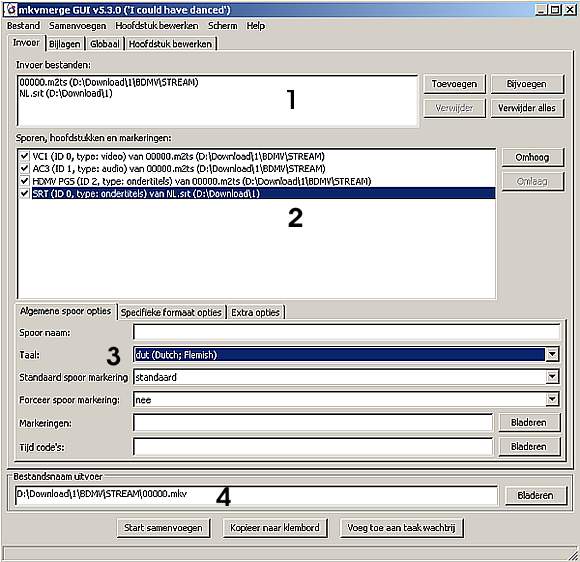
Bij 1 zet je de bron file neer die je wilt gaan omzetten, hier een m2ts file maar dat kan dus ook een MKV zijn. Vervolgens sleep je er een ondertitel file heen, een srt kan echter een sup is beter omdat dan de hoogte beter uit komt in de player.
Bij 2 selecteer je de ondertitel en kan je aangeven waar hij in het menu zichtbaar is (welke eerst komt). Het handigst is om het vrij bovenin te zetten zodat je niet hoeft te kiezen elke keer als je de film wilt gaan kijken.
Bij 3 geef je de taal aan de ondertitel, in dit geval Nederlands.
Bij 4 geef je aan waar de nieuwe MKV file opgeslagen moet worden, dan is het alleen nog een kwestie van op start drukken en wachten tot hij klaar is.
Als je de file nu met een mediaplayer gaat bekijken dan zou je zien dat je ondertitels kan selecteren.